Come rimuovere le protezioni proprietario dai PDF che ne impediscono la modifica e la stampa e, talvolta, le protezioni utente che ne impediscono la visualizzazione
Il PDF è il formato standard per i documenti ed è pure tuttora molto usato per gli ebook, anche se altri formatim come EPUBm sono decisamente più leggeri. I file PDF possono essere protetti in vari modi. Le protezioni sono sostanzialmente di due tipi: 1) password di apertura documento o password utente, 2) password per le autorizzazioni o password proprietario.
Le protezioni che riguardano l'utente sostanzialmente impediscono di visualizzare il PDF, se non si conosce la password. Le protezioni inserite dal proprietario solitamente ne impediscono la modifica o la stampa. Tali protezioni possono essere introdotte in un PDF con il programma della casa che ha sviluppato in formato PDF, Adobe Acrobat Pro DC, con software di terze parti oppure con appositi tool online.
In questo articolo vedremo come sbloccare un PDF, eliminandone le protezioni con un servizio gratuito online, che consente di rimuovere le protezioni del tipo proprietario e, qualche volta, anche del tipo utente. Evidentemente questi tool non debbono essere usati per fare qualcosa di illegale, come per esempio per eliminare le protezioni da un ebook che sia a pagamento. D'altra parte quel tipo di protezione è in genere difficile da togliere.
Ho deciso di scrivere questo post perché ho scaricato un manuale online gratuito che è di circa 1.300 pagine e vorrei dividerlo in più parti, per poterlo utilizzare meglio. Ha però una protezione proprietario che ne impedisce lo spezzettamento. Ho pubblicato sul mio Canale Youtube tutta la procedura per lo sblocco.
La rimozione delle protezioni è semplicissima e la si può fare con il tool online SmallPDF. Si trascina il file PDF da sbloccare nell'area colorata, oppure si può selezionare dal disco rigido a caricare da Dropbox o Google Drive. Si attende la fine del caricamento del file, per poi mettere la spunta su un avviso visibile sulla destra.

Inserendo una flag nel quadratino di controllo, dichiariamo di essere autorizzati a rimuovere le protezioni e di non stare facendo nulla di illegale. Si clicca su Sbloccare PDF e si attende la fine del rapido processo.
Il file senza più blocchi sarà quindi disponibile al download o potrà essere caricato su Dropbox o Google Drive. Il file modificato avrà lo stesso nome di quello originale con l'aggiunta della stringa -unlocked. Tale PDF potrà quindi essere modificato, stampato o convertito in un formato editabile come .DOCX.

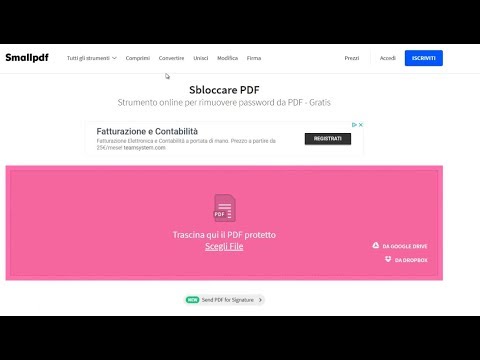

Nessun commento :
Posta un commento
Non inserire link cliccabili altrimenti il commento verrà eliminato. Metti la spunta a Inviami notifiche per essere avvertito via email di nuovi commenti.
Info sulla Privacy